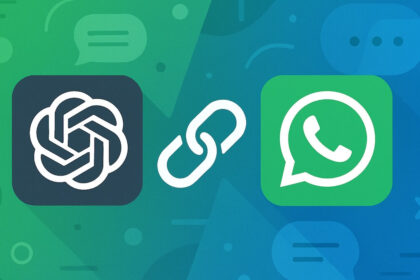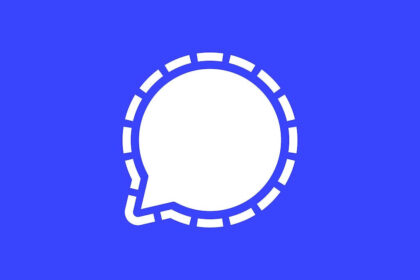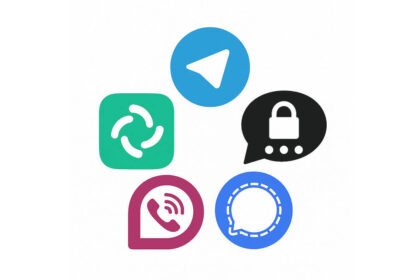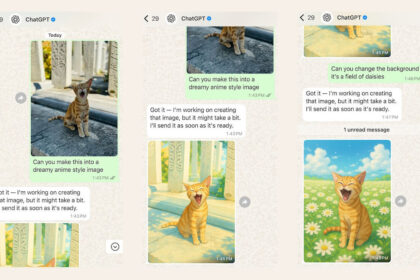In unserer Serie zum Thema Passwörter haben wir bisher erkannt, dass das leidige Passwort-Geschäft erstens immer wichtiger und zweitens immer anspruchsvoller wird. Mit anderen Worten: Wir kommen einfach nicht drum rum, das Ganze irgendwie geordnet und auch zukunftsstabil anzugehen. Dafür braucht es Passwort-Safes.
Wir haben ebenfalls gesehen, dass es Lösungen gibt, die auf Software verzichten. Doch – ganz ehrlich – so richtig der Bringer war keine von denen.
Die guten Lösungen sind nun mal elektronische Anwendungen. Sie nennen sich Passwort-Safe, Passwort-Manager oder Passwort-Tresor – verschiedene Namen, aber im Kern alle gleich. Von jetzt an geht es in dieser Serie nur noch darum.
Um dir den letzten Überzeugungs-Kick zu geben, dieses Thema ganz oben auf deine private Agenda zu setzen, sind hier drei aktuelle Artikel. Sie tuten alle in das gleiche Horn, wie ich bisher: Wer keinen Passwort-Safe hat, hat dafür ein Problem!
- In Wired habe ich diesen Artikel über Tech-Marotten, die wir in 2018 ablegen sollten, gefunden. Ist auch sonst ganz interessant zu lesen.
- In dieser kleinen EFF-Animation werden die Argumente in Englisch vorgetragen.
- Und einen guten Rundumschlag mit vielen weiteren Informationen zu Passwörtern und Sicherheit findest du in diesem Beitrag von Datenschutz.org.
Das muss jetzt an Argumenten genügen. Wen ich jetzt nicht katholisch gemacht habe, der wird es nie. („Katholisch machen“ ist ein altmodischer Ausdruck für „sehr nachdrückliche Überzeugungsarbeit leisten“. Passt hier irgendwie).
Die Haupthürde ist ja auch gar nicht, dass an Sinn und Nutzen von Passwort-Safes ernsthaft gezweifelt wird. Der große Stein im Weg heißt Bequemlichkeit. Also werde ich mich bemühen zu zeigen, dass die ganze Sache sehr einfach und eben doch recht bequem ist.
Schauen wir uns also etwas genauer an, über was wir hier eigentlich reden!
Was ist ein Passwort-Safe?
Ein Passwort-Safe ist keine Kiste aus Stahl oder was auch immer (natürlich nicht), sondern ein Stück Software, genauer: eine Datenbank. Klingt schon mal schwierig? Kein bisschen! Zumindest eine Datenbank nutzt du seit langem vermutlich täglich. Sie ist einem Passwort-Safe gar nicht unähnlich.
Ich rede von deinem Adressbuch. Im Prinzip ist ein Passwort-Safe eine Adressbuch-App, in der die Einträge nur eben alle verschlüsselt sind. Da steht dann also etwa:
- Name: Otto-Versand
- URL: www.otto.de
- Nutzer-Name: nutzer@maildomain.de; meistens ist das deine E-Mail-Adresse, manchmal aber auch was Anderes.
- Passwort: **********. Hinter den zehn Sternchen ist das Passwort, das auch 12 oder 20 Zeichen haben kann, verborgen.
Das ist der „harte Kern“ eines Passwort-Safes. Das ist immer da. Wie bei einem Adressbuch stehen aber natürlich tatsächlich noch viel mehr „Attribute“ in den einzelnen Einträgen. Und ein Passwort-Safe hat auch, wie das Adressbuch, weitere Funktionen und Optionen. Einige dienen der internen Organisation, die meisten dem Komfort des Nutzers.
Diese Bequemlichkeits-Funktionen sind aktuell ganz groß in Mode. Hier überbieten sich gerade die Hersteller. Immer einfacher soll es gemacht werden, einen Passwort-Safe zu nutzen.
Das ganze Paket gibt es als App für mobile Geräte und als Software-Paket für PCs. Bei manchen Lösungen gibt es auch beides in einer hin-und-her synchronisierten Version – genau wie bei manchen Adressbuch-Lösungen.
Jedes dieser Pakete öffnet sich erst, wenn man das eine große, wichtige, mega-geheime Master-Passwort eingegeben hat. Dieses zentrale Passwort steht selbst natürlich nicht im Safe, man muss es erinnern.
Wie man so ein wirklich sicheres Masterpasswort findet, das man doch noch irgendwie erinnern kann, habe ich im letzten Beitrag vorgestellt. Da gab es zum Teil ja drollige Lösungen. Noch besser ist es, man benutzt an dieser entscheidenden Stelle nicht nur ein sicheres Passwort, sondern noch einen zweiten Faktor.
Die sogenannte „2FA“ (Zwei-Faktor-Authentifizierung) habe ich in einem Sonderbeitrag vorgestellt, aber so viel Zeit muss sein: Der zweite Faktor ist zum Beispiel ein Bild auf einem Stick, den du immer bei dir führst. Um den Passwort-Safe zu öffnen, muss das Passwort korrekt eingegeben und das Bild mit geladen werden.
Der wesentliche Unterschied zum Adressbuch ist eben wirklich nur, dass hier alles sehr gut verschlüsselt ist. Man sieht nichts, wenn das große Master-Passwort nicht korrekt eingegeben wurde.
So benutzt du Passwort-Safes
Eigentlich gibt es nur zwei wirklich wichtige Aktionen, die du mit einem Passwort-Safe durchführst:
- Du erfasst ein neues Online-Konto im Passwort-Safe.
- Du willst dich bei einem Online-Konto einloggen und der Passwort-Safe soll das Passwort dazu rausrücken.
Natürlich kannst und willst du auch deine Konten gelegentlich gruppieren, sortieren oder umbenennen. Und natürlich willst du auch von Zeit zu Zeit ein Passwort ändern. (Doch, doch, das willst du!).
Aber es ist in einer modernen App ja selbstverständlich, dass man irgendwie alle Einträge nach Lust und Laune editieren und modellieren kann. Welche konkreten Möglichkeiten es dabei im Einzelnen gibt und wie man sie nutzt, hängt sehr vom jeweiligen Passwort-Safe ab. Das vertiefe ich hier nicht.
Ich konzentriere mich vielmehr in diesem Beitrag auf die zwei oben genannten wirklich wichtigen Aktionen.
Ein neues Online-Konto erfassen
Unser Adressbuch-Vergleich passt hier wunderbar. Das funktioniert nämlich wie das Anlegen eines neuen Kontakts. Man klickt auf „Neu“ oder drückt irgendwo auf ein „+“-Zeichen oder irgendein anderes sprechendes Icon.
Es öffnet sich eine Erfassungsmaske, die natürlich die oben genannten vier wichtigen Felder enthält – und womöglich noch einiges mehr.
Je nach Passwort-Safe sind diese vier Felder Pflichtfelder oder können auch nach Belieben leer gelassen werden. Sinn macht das Ganze natürlich nur, wenn wenigstens der Name des Kontos, der Login-Name und eben das Passwort eingetragen werden.
Beim Namen des Kontos hat man meist freie Hand. Beim Login-Namen muss man hingegen den Namen angeben, unter dem man eben bei diesem Konto bekannt ist. Häufig ist das deine E-Mail-Adresse.
Und beim Passwort sind wir dann schließlich bei unserem Thema. Hier gibt es im Prinzip wieder drei Möglichkeiten:
- Du bist bereits registriert. Dann trägst du das ein, was du mit dem Online-Konto damals bei der Registrierung „vereinbart“ hast. Bei einer EC-Karte etwa wurde dir sogar das Passwort vom Provider vorgegeben. Die PIN kam in diesem geheimnisvollen Umschlag.
- Oder du bist noch nicht registriert und denkst dir gerade ein Passwort aus. Da es ja immer neu sein soll und auch nicht nach einem Standard-Muster oder so erzeugt und außerdem immer schön sinnfrei, geht dir spätestens bei Passwort Nummer 20 die kreative Puste aus. Das ist genau der Moment, in dem du die dritte Möglichkeit ergreifst.
- Du lässt dir ein neues Passwort backen! Dein Passwort-Safe macht das ganz lässig in Blitzeseile. Länge und Komplexität kannst du meist noch vorgeben.
Wenn irgendmöglich empfehle ich, von Anfang an nur Nummer 3 zu verwenden. Okay, gegen 1 kann man sich nicht wehren, aber 2 ist eigentlich gar keine seriöse Option. Wahrscheinlich gibt es schon ein AI-Modul von Google, das dein gerade jetzt ausgedachtes Passwort mit 95-prozentiger Wahrscheinlichkeit vorhersagen kann.
Die allermeisten Passwort-Safes bieten an dieser Stelle noch einige Zusatz-Funktionen:
- Anzeige der Qualität des wie auch immer entstandenen Passworts. Schlechter als „sehr gut“ solltest du nicht vom Platz gehen.
- Die Option, das Passwort anzuzeigen oder zu verbergen. Eingestellt ist „verborgen“.
- Die Option, die wiederholte Eingabe (wird meist gefordert) irgendwie abzukürzen. Absurd? Ja, stimmt, aber die meisten Nutzer tippen doch sowieso nicht die 20 vogelwilden Zeichen zweimal ein, sondern lösen das Ganze mit Copy & Paste.
Das klingt schon alles recht einfach – und das ist es auch. Aber vielleicht eben doch nicht einfach genug. Und darum bieten die meisten Passwort-Safes noch verschiedene weitere Vereinfacher.
Sie lauern zum Beispiel im Hintergrund und warten auf einen Registrierungs-Prozess oder eine Neu-Anmeldung irgendwo. In so einem Fall legen sie automatisch und noch während man schreibt, selbst bereits ein neues Online-Konto an. Da steht dann schon alles drin, was gebraucht wird. Man wird bestenfalls noch gefragt, ob dieser automatische neue Eintrag so okay ist – und das war’s.
Kennst du auch vom Adressbuch. Kommt eine E-Mail oder SMS von einem Unbekannten, kann man die Adresse gleich als neuen Kontakt anlegen.
Das ist sehr komfortabel und erhöht auch die Sicherheit. Denn nach so einer Registrierung hat man meist keine Lust mehr, das alles nochmal im Passwort-Safe einzugeben – muss man dann ja auch nicht.
Genau wie eine Neu-Anmeldung wird auch ein Login-Prozess bei einem bereits eingerichteten Konto erkannt. Doch das gehört in den nächsten Abschnitt.
Sich bei einem Online-Konto anmelden
Wenn du dich bei einem Online-Konto einloggen willst, musst du natürlich zuvor den Passwort-Safe öffnen. Bei mir ist das immer die erste PC-Action des Tages. Bis ich den PC wieder verlasse, bleibt das Teil dann geöffnet.
Ich erwähne diesen eigentlich selbstverständlichen Schritt, um zu betonen, dass das der einzige Moment ist, bei dem dir kein Passwort-Safe hilft. Das große Master-Passwort für den Safe musst du dir irgendwie anders merken.
Wenn das erledigt ist, geht es so weiter:
- Du suchst in der Tabelle zunächst nach der Bezeichnung des Kontos, in unserem Beispiel also nach „Otto Versand“. Eine Suchfunktion haben die alle, genau wie das Adressbuch.
- Du klickst auf den Link der Webadresse daneben. Wenn keine Webadresse da steht, musst du irgendwie anders auf die Anmeldeseite kommen, notfalls halt die URL eingeben. Manche Online-Konten haben gar keine URL. Den PIN einer Kreditkarte etwa kann man sich nur anzeigen lassen.
- Wenn du im Web auf der Anmelde-Seite für dein Online-Konto bist, ziehst du nun einfach mit der Maus deinen Login-Namen in das Namensfeld und das Passwort (angezeigt werden nur Sternchen oder Punkte, aber das Passwort ist da) in das Feld darunter oder daneben. Dieses Drag & Drop geht auf den allermeisten Webseiten.
- Ein Klick auf „Anmelden“ und das Shoppen oder was auch immer kann nun losgehen.
Das ist also ebenfalls ganz einfach und doch ist auch das hier nur die umständliche Variante. Die meisten Passwort-Safes bieten hier wieder eine Komfort-Funktion: Ist das Konto dem Passwort-Safe schon bekannt, trägt es selbst das Passwort ein (oder schlägt es für den Eintrag vor). Und ist es ihm unbekannt, dann legt er es als neues Konto an.
Unterm Strich
Meine große Botschaft in diesem Beitrag ist: Die meisten Passwort-Safes sind so einfach und auch so ähnlich zu bedienen, wie Adressbücher.
Beim nächsten Mal (am 19. Februar 2018) stelle ich aktuelle Vergleiche von gängigen Passwort-Safes vor. Außerdem beschreibe ich, auf welche Merkmale und Optionen ich bei der Auswahl besonders achte.
⇐ Zu Teil 3 | Zu Teil 5 ⇒